Cara menginstal notepad ++ di linux
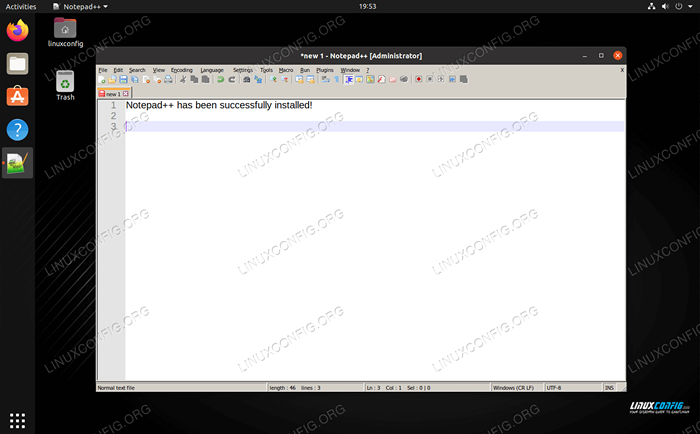
- 588
- 63
- Simon Cormier
Notepad ++ adalah editor teks yang sangat populer yang hanya dibangun untuk Windows dan tidak memiliki dukungan resmi untuk sistem Linux. Namun, sekarang cukup mudah untuk menginstal notepad ++ pada distro linux utama berkat paket snap.
Metode lama untuk menginstal Notepad ++ mengandalkan menggunakan anggur untuk lapisan kompatibilitas dan memasang program melalui Winetricks. Metode itu masih berfungsi, tetapi paket Snap memiliki dependensi anggur yang dipanggang, mengeluarkan keributan dari seluruh proses.
Di panduan ini, kami akan membawa Anda melalui langkah -langkah menginstal Notepad ++ pada sistem Linux dengan menggunakan SNAP. Belum semua distro utama memiliki akses asli untuk membentak dulu, jadi kami juga akan membahas cara memungkinkannya dengan bermacam -macam distribusi populer.
Dalam tutorial ini Anda akan belajar:
- Cara mengaktifkan dukungan snap pada distro utama
- Cara Menginstal Paket Snap Notepad ++
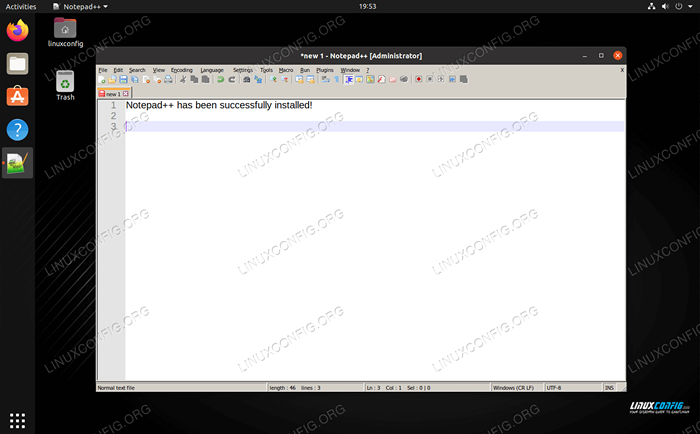 Notepad ++ pada sistem linux
Notepad ++ pada sistem linux | Kategori | Persyaratan, konvensi atau versi perangkat lunak yang digunakan |
|---|---|
| Sistem | Setiap disto linux |
| Perangkat lunak | Snap, Notepad++ |
| Lainnya | Akses istimewa ke sistem Linux Anda sebagai root atau melalui sudo memerintah. |
| Konvensi | # - mensyaratkan perintah linux yang diberikan untuk dieksekusi dengan hak istimewa root baik secara langsung sebagai pengguna root atau dengan menggunakan sudo memerintah$ - mensyaratkan perintah Linux yang diberikan untuk dieksekusi sebagai pengguna biasa |
Aktifkan Dukungan Snap
Paket Snap adalah fitur baru di ekosistem Linux, dan beberapa distro belum memasukkan dukungan asli untuk mereka. Versi Ubuntu yang lebih baru seharusnya sudah diaktifkan Snap, karena Canonical mengembangkan fitur dan pertama kali memperkenalkannya pada distribusi mereka sendiri. Inilah cara mengaktifkan manajer paket snap di distro lain:
Aktifkan Dukungan Snap di Debian dan Linux Mint:
$ sudo apt install snapd
Aktifkan Snap Support di Fedora:
$ sudo dnf menginstal snapd
Aktifkan Dukungan Snap di Centos:
$ sudo yum menginstal epel-rilis $ sudo yum menginstal snapd $ sudo systemctl enable--now snapd.stopkontak
Aktifkan Dukungan Snap di Arch Linux:
$ git klon https: // aur.archlinux.org/snapd.git $ cd snapd $ makePkg -si $ sudo systemctl enable - -now snapd.stopkontak
Aktifkan Dukungan Snap di Manjaro:
$ sudo pacman -s snapd $ sudo systemctl enable - -now snapd.stopkontak
Dokumentasi SNAP resmi juga merekomendasikan untuk me -reboot sistem Anda setelah pemasangan SNAP yang berhasil. Ini akan memastikan bahwa jalur Snap diperbarui dengan benar. Setelah selesai menginstal Snap dan telah reboot, bergabunglah dengan kami lagi untuk bagian berikutnya tentang menginstal Notepad++.
Instal Paket Snap Notepad ++
Buka terminal di sistem Anda dan masukkan perintah berikut untuk menginstal Notepad++. Perintah dan nama paket harus sama pada distro apa pun, karena salah satu tujuan Snap adalah menjadi universal.
$ sudo snap menginstal notepad-plus-plus
Beri Snap Beberapa menit atau lebih dan itu akan memberi tahu Anda kapan Notepad ++ telah diinstal.
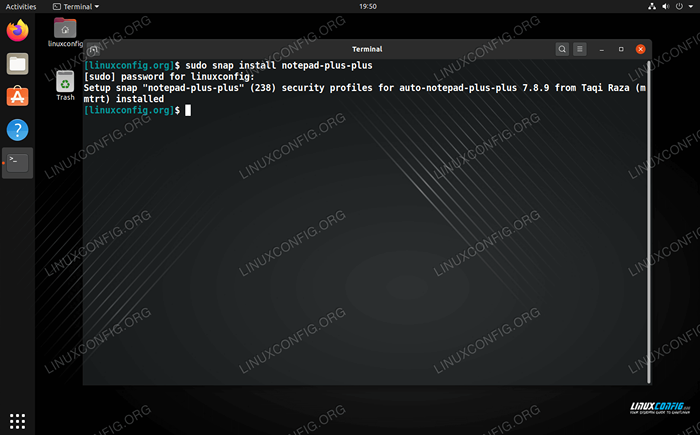 Instalasi Notepad ++ yang Berhasil
Instalasi Notepad ++ yang Berhasil Cari notepad ++ di peluncur aplikasi lingkungan desktop Anda untuk mulai menggunakan editor teks yang baru diinstal.
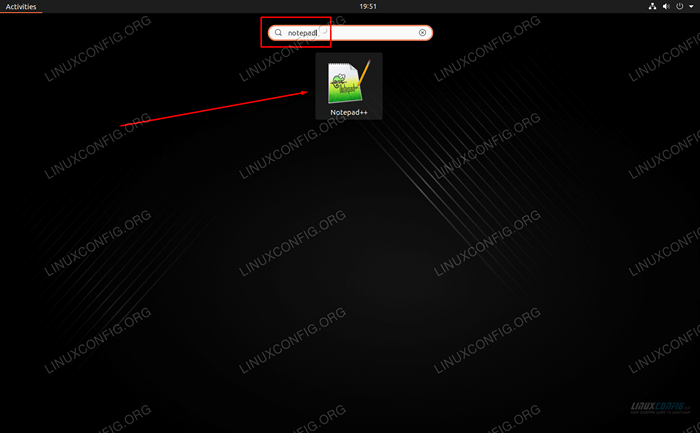 Buka Notepad ++ dari peluncur aplikasi atau dari terminal
Buka Notepad ++ dari peluncur aplikasi atau dari terminal Atau, Anda dapat mengetikkan perintah berikut di Terminal untuk meluncurkan aplikasi:
$ notepad-plus-plus
Hanya itu yang ada untuk itu. Sekarang Anda dapat menggunakan Notepad ++ di Linux untuk menulis dokumen dan mengembangkan kode.
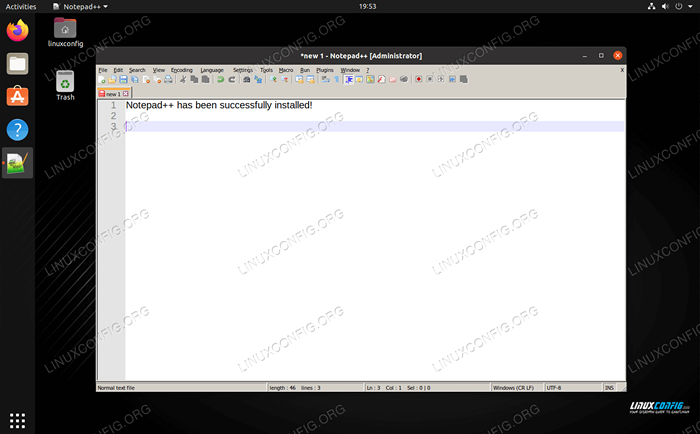 Notepad ++ pada sistem linux
Notepad ++ pada sistem linux Kesimpulan
Dalam panduan ini, kami melihat cara menginstal Notepad ++ pada distribusi Linux utama. Kami juga belajar cara mengaktifkan Snap Package Manager untuk memfasilitasi instalasi.
Menginstal aplikasi yang tidak didukung pada sistem Linux akan selalu sedikit hacky, tetapi menggunakan Snap Package Manager untuk menginstal Notepad ++ jelas merupakan cara termudah untuk menjalankan dan menjalankannya. Meskipun masih bergantung pada anggur, ketergantungan ini berada di bawah kap mesin dan tidak terlihat oleh pengguna, yang membuat hidup Anda sedikit lebih mudah.
Tutorial Linux Terkait:
- Pasang anggur di Manjaro
- Hal -hal yang harus diinstal pada ubuntu 20.04
- Cara menginstal pertempuran.net di ubuntu 20.04 Desktop Linux
- Cara menginstal pertempuran.Net di Ubuntu 22.04 Desktop Linux
- Hal -hal yang harus dilakukan setelah menginstal ubuntu 20.04 FOSSA FOSSA Linux
- Cara Dual Boot Kali Linux dan Windows 10
- Unduh Linux
- Pengantar Otomatisasi Linux, Alat dan Teknik
- Hal -hal yang harus diinstal pada Ubuntu 22.04
- Manjaro Linux Windows 10 Dual Boot

